OneDrive הוא פתרון אחסון בענן המסופק על ידי מיקרוסופט המאפשר למשתמשים לאחסן ולשתף את הקבצים והנתונים האישיים שלהם בכל מקום ובכל מכשיר. ניתן להשתמש בו בחינם או מגיע עם מנוי ל- Microsoft 365. משתמשים רבים דיווחו על בעיה ב-OneDrive שבה הקבצים והתיקיות שלהם נמצאים ב- סנכרון בהמתנה מצב כאשר מנסים לסנכרן קבצים/תיקיות ל-OneDrive.
קובץ/תיקיה שהסנכרון שלהם מתעכב במהלך תהליך הסנכרון ייראה ב- סנכרון בהמתנה מדינה. בכל פעם שהקובץ שיש להעלות הוא מעל המגבלה על גודל העלאת הקבצים ב-OneDrive, ניתן לראות את בעיית הסנכרון הממתינה. תהליך סנכרון הקבצים/תיקיות יכול להיות מושפע גם מהקישוריות לרשת, ממספר הקבצים/תיקיות שממתינים לסנכרון ומלא מספיק מקום ב-OneDrive.
איך לפתור את סנכרון OneDrive בהמתנה נושא? אם אתה מתמודד עם בעיה זו עם OneDrive שלך, קרא את המאמר הזה. כאן, ציינו כמה שיטות שיכולות להיות שימושיות עבורך בתיקון בעיה זו במערכת שלך.
תוכן עניינים
תיקון 1 - השבת את הקבצים לפי דרישה
1. ללחוץ חלון + E כדי לפתוח את סייר קבצים.
2. כאן, לחץ על שלך OneDrive תיקיה בחלונית השמאלית.
3. מקש ימני על כל שטח ריק בתוך התיקיה ולחץ על הצג אפשרויות נוספות.
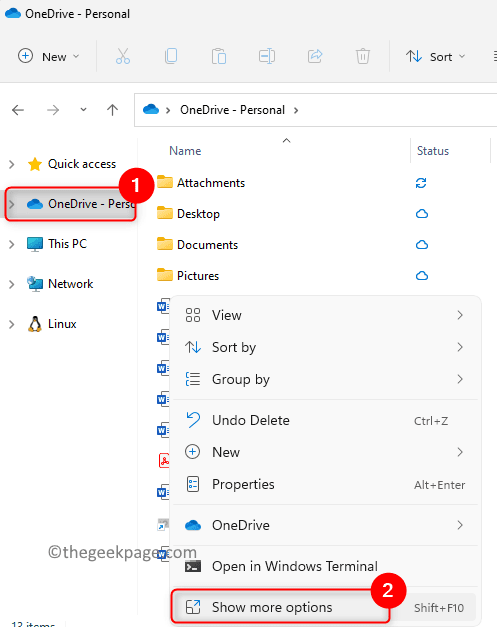
4. בתפריט שנפתח, בחר את הגדרות אוֹפְּצִיָה.
פרסומת

5. לך אל הגדרות לשונית.
6. בתוך ה קבצים לפי דרישה סָעִיף, בטל את הסימון התיבה שליד חסוך מקום והורד קבצים תוך כדי שימוש בהם.
פתק: כאן אם תיבת הסימון הזו כבר קיימת לא בדוק, אז לך ל תיקון 2 לְהַלָן.
7. לחץ על בסדר בתוך ה השבת קבצים לפי דרישה תיבת דו-שיח שצצה.
8. שוב, לחץ על בסדר כדי לשמור את השינויים ולסגור את חלון ההגדרות של OneDrive.
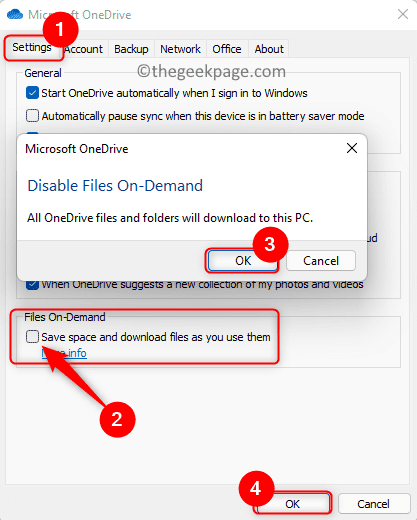
רענן את תיקיית OneDrive שלך ובדוק אם אתה מסוגל לסנכרן את הקבצים/תיקיות ללא בעיית הסנכרון בהמתנה.
תיקון 2 - הפעל והשבת קבצים לפי דרישה
1. הקלק על ה סמל OneDrive בשורת המשימות.
2. כאן, לחץ על סמל עזרה והגדרות (גלגל השיניים). בפינה הימנית העליונה.
3. בחר הגדרות בתפריט שנפתח.
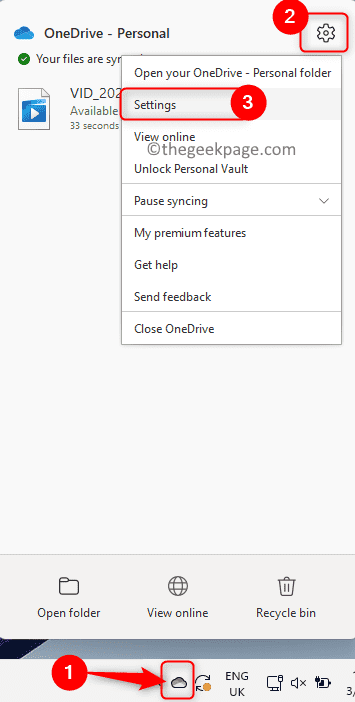
4. בחר את הגדרות לשונית.
5. עַכשָׁיו, חשבון האפשרות חסוך מקום והורד קבצים תוך כדי שימוש בהם. לחץ על בסדר.

6. שוב, פתח את ה הגדרות OneDrive חלון על ידי מעקב שלבים 1-4 מֵעַל.
7. בטל את הסימון האפשרות חסוך מקום והורד קבצים תוך כדי שימוש בהם.
8. בתוך ה השבת קבצים לפי דרישה תיבת דו-שיח, לחץ על בסדר.
9. לחץ על בסדר כדי לסגור את חלון ההגדרות.
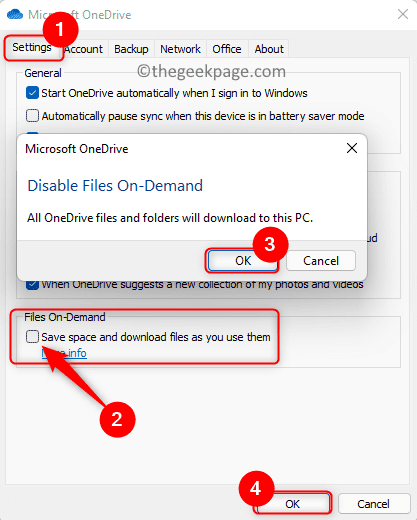
בדוק אם בעיית OneDrive Sync Pending נפתרה.
תיקון 3 - אפס את OneDrive
1. פשוט החזק את Windows ו-R צירוף מקשים לפתיחה לָרוּץ.
2. הקלד את הפקודה למטה ולחץ להיכנס.
%localappdata%\Microsoft\OneDrive\onedrive.exe /reset
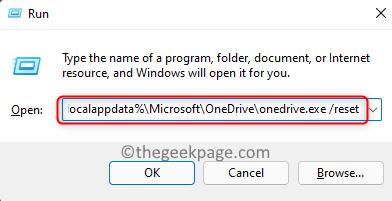
3. אם אינך מסוגל לראות את סמל OneDrive בשורת המשימות לאחר זמן מה, פתח הפעל (Windows + R) ובצע את הפקודה למטה.
%localappdata%\Microsoft\OneDrive\onedrive.exe
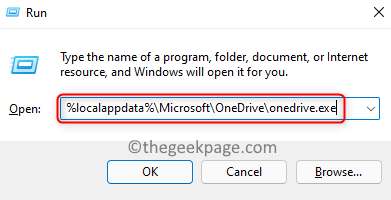
4. לאחר ביצוע פקודה זו, יהיה חץ כחול על סמל OneDrive מה שאומר שהקובץ מסונכרן.
5. לאחר השלמת הסנכרון, בדוק אם כל הקבצים/תיקיות סונכרנו כהלכה והבעיה תוקנה או לא.
זהו זה!
בעיית סנכרון הקבצים/תיקיות הממתינה עם OneDrive חייבת להיפתר לאחר ביצוע התיקונים המוזכרים במאמר זה. אם מצאת מאמר זה מספיק אינפורמטיבי, ספר לנו על התיקון שעבד עבורך בסעיף ההערות למטה.
שלב 1 - הורד את כלי התיקון למחשב Restoro מכאן
שלב 2 - לחץ על התחל סריקה כדי למצוא ולתקן כל בעיה במחשב באופן אוטומטי.
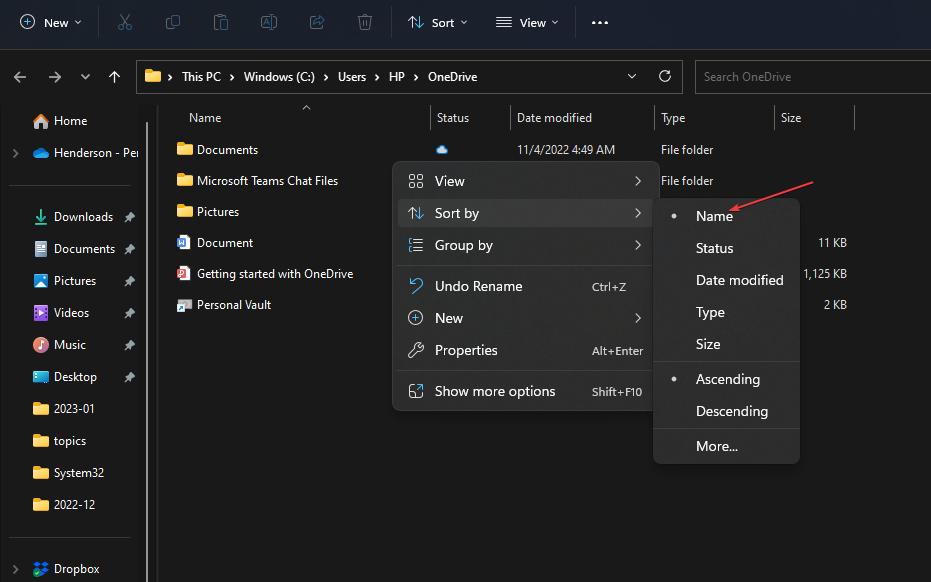

![5 דרכים לתקן שגיאה 0x80070194 ב-OneDrive [בעיות בענן]](/f/fc8317c2807afe22b9257abe7d70c9bc.png?width=300&height=460)